Ovaj je članak vodič za postavljanje sa snimkama zaslona koji će vam pomoći da dodate glazbu u svoje Facebook priče.
Facebook ima značajku pod nazivom Stories. Korisnici Facebooka mogu se povezati sa svojom publikom i dijeliti sadržaj između nadolazećih video objava poput fotografija i kratkih videa. Facebook Stories postoji već duže vrijeme, a korisnici Facebooka su ga vrlo dobro prihvatili.
Ako ste zainteresirani za dodavanje glazbe u svoje Facebook priče, čitate pravi vodič. U nastavku vam pokazujemo kako dodati glazbu u svoje Facebook priče pomoću mobilne aplikacije. Nastavite se pomicati da provjerite.
2 načina za dodavanje glazbe u Facebook priče
Važno: morate koristiti mobilnu aplikaciju za dodavanje glazbe u svoje Facebook priče. Na desktop verziji Facebooka možete vidjeti priče, ali ih ne možete učitati.
1. Kako stvoriti glazbeni post na Facebooku
Ova metoda je lakša od sljedeće metode i dostupna je samo odabrana glazba ili pjesma. Evo kako dodati glazbu u svoje Facebook priče.
- Najprije otvorite Facebook aplikaciju na svom Androidu ili iPhoneu i dodirnite opciju ‘Create Story’ .

- Na stranici Stvori priču dodirnite Glazba .
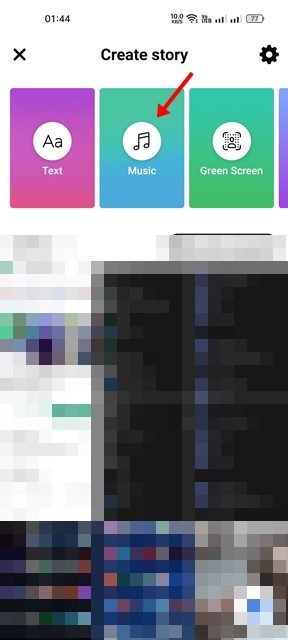
- Sada ćete vidjeti svu glazbu dostupnu u Facebook pričama. Odaberite glazbu koju želite uključiti.
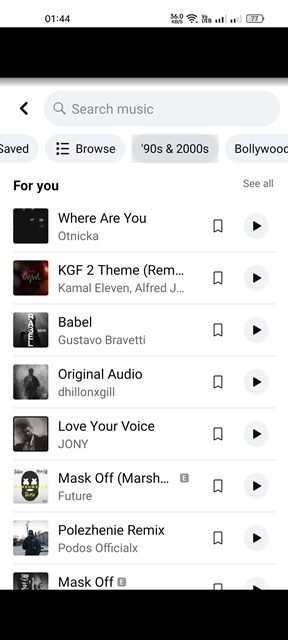
- Nakon odabira glazbe , svojoj priči možete dodati pozadinsku sliku ili video . Možete odabrati fotografiju/video iz galerije ili snimiti novu fotografiju/video. Kada završite, kliknite gumb Gotovo kao što je prikazano u nastavku .
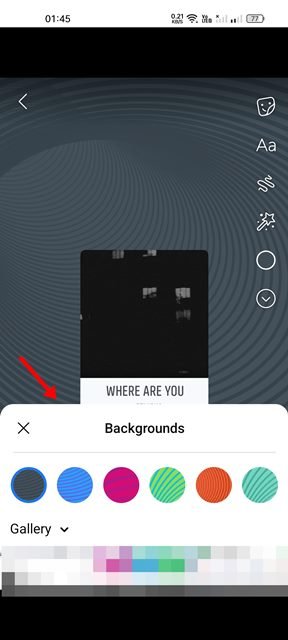
- Na kraju pritisnite gumb Dijeli kako biste svoju Facebook priču podijelili na svom profilu.
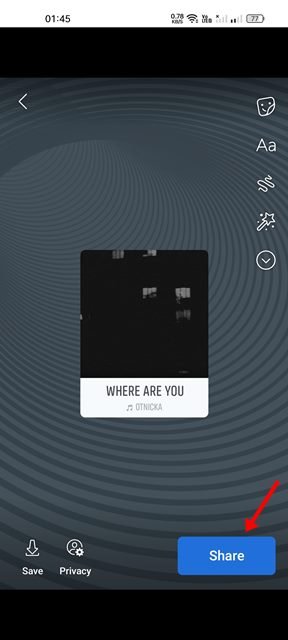
Postavljanje je završeno. Kako dodati glazbu u Facebook Stories pomoću mobilne aplikacije.
2. Kako stvarati i dijeliti obične priče uz glazbu
Malo je drugačiji od prvog, ali kao i običan post, možete podijeliti svoju priču uz glazbu.
- Prvo otvorite mobilnu aplikaciju Facebook i dodirnite opciju Create Story .

- Umjesto odabira glazbene opcije na sljedećem zaslonu, odaberite fotografiju iz snimljenih fotografija ili dodirnite ikonu kamere za snimanje nove fotografije/videozapisa.
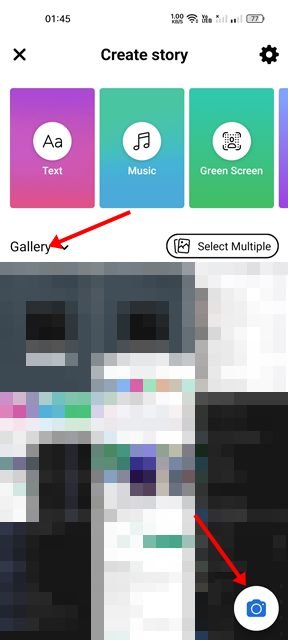
- Nakon odabira fotografije kliknite ikonu naljepnice u nastavku.

- Pronađite i dodirnite Glazba u odjeljku Naljepnice .
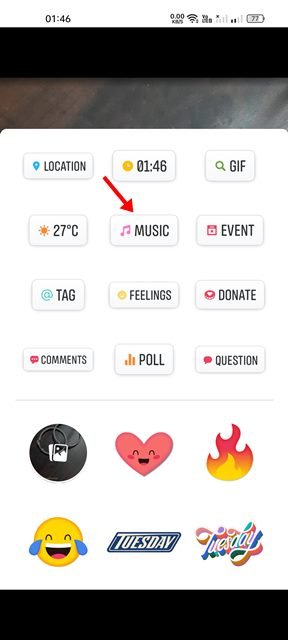
- Sada odaberite glazbu koju želite staviti u svoje fotografije/video zapise .
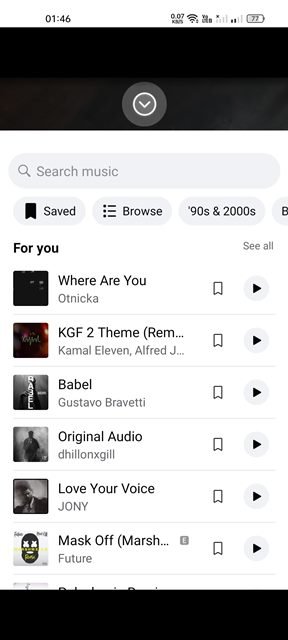
- Kada završite, kliknite gumb Gotovo .
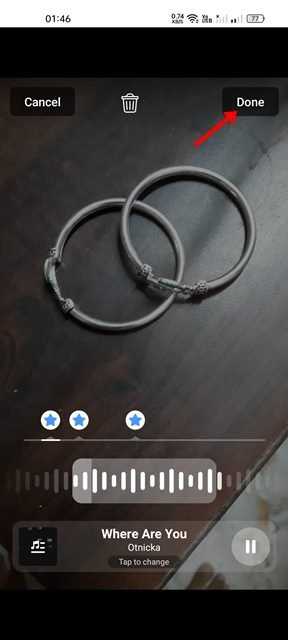
- Na kraju pritisnite gumb za dijeljenje kako biste podijelili priču na svom Facebook profilu.
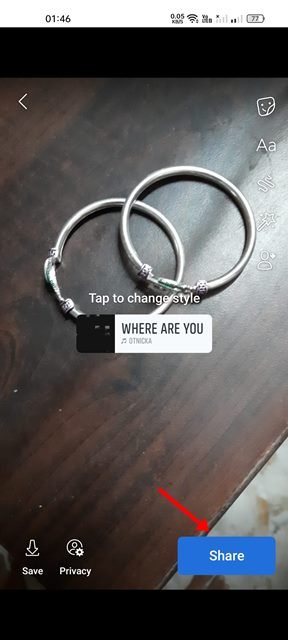
Postavljanje je završeno. Ovo je još jedan način dijeljenja Facebook priča s glazbom na Androidu i iOS-u.
Gore smo opisali dva najbolja načina za dodavanje glazbe u vaše Facebook priče. Nadamo se da su vam ove informacije pomogle pronaći ono što vam je potrebno.













